विषयसूची:
- चरण 1: चीजें जिनकी आपको आवश्यकता होगी
- चरण 2: अपनी पीसीबी परियोजना फ़ाइल को 3डी प्रारूप में निर्यात करें
- चरण 3: सॉलिडवर्क्स में 3D फ़ाइल आयात करें।
- चरण 4: रेंडर करें
- चरण 5: वीडियो निर्देश
- चरण 6: उपयोगी लिंक और सामग्री

वीडियो: 5 मिनट में अपने पीसीबी डिज़ाइन का यथार्थवादी 3D रेंडर करें: 6 चरण

2024 लेखक: John Day | [email protected]. अंतिम बार संशोधित: 2024-01-30 09:20

चूंकि मैं अक्सर एक मुद्रित सर्किट बोर्ड (पीसीबी) भाग और घटकों के विवरण के साथ प्रलेखन फाइलें बनाता हूं, इसलिए मैं पीसीबीए फाइलों के गैर-यथार्थवादी स्क्रीनशॉट के बारे में उलझन में था। इसलिए मैंने इसे और अधिक यथार्थवादी और सुंदर बनाने का एक आसान तरीका खोजा।
चरण 1: चीजें जिनकी आपको आवश्यकता होगी
- Altium Designer 16 या उच्चतर - PCB विकास के लिए इलेक्ट्रॉनिक इंजीनियरों के लिए CAD/CAM सॉफ्टवेयर।
- Altium Designer में बनाई गई PCB प्रोजेक्ट फाइल।
- सॉलिडवर्क्स 2018 या उच्चतर PhotoView 360 प्लगइन के साथ - 3D मॉडल और असेंबली निर्माण के लिए मैकेनिकल डिज़ाइनर द्वारा उपयोग किए जाने वाले CAD/CAE सॉफ़्टवेयर।
चरण 2: अपनी पीसीबी परियोजना फ़ाइल को 3डी प्रारूप में निर्यात करें
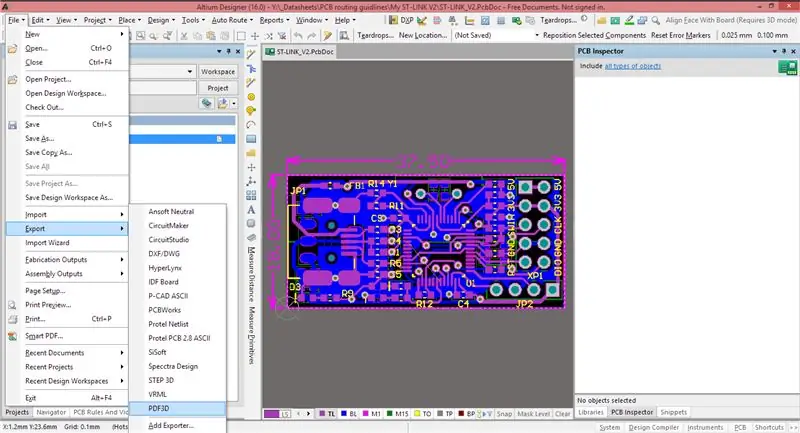
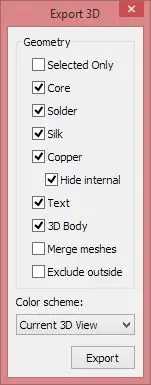
Altium Designer में अपनी PCB प्रोजेक्ट फ़ाइल खोलें। मेनू बार, फ़ाइल -> निर्यात -> PDF3D पर जाएँ। "Save as type" ड्रॉप डाउन मेनू में "Wavefront Object (*.obj)" चुनें "Save" दबाएं। संवाद विंडो में निर्यात विकल्पों की जाँच करें।
नोट: यदि "मर्ज मेश" का चयन किया जाएगा तो सॉलिडवॉक्स फ़ाइल को आयात करने में सक्षम नहीं होगा।
चरण 3: सॉलिडवर्क्स में 3D फ़ाइल आयात करें।
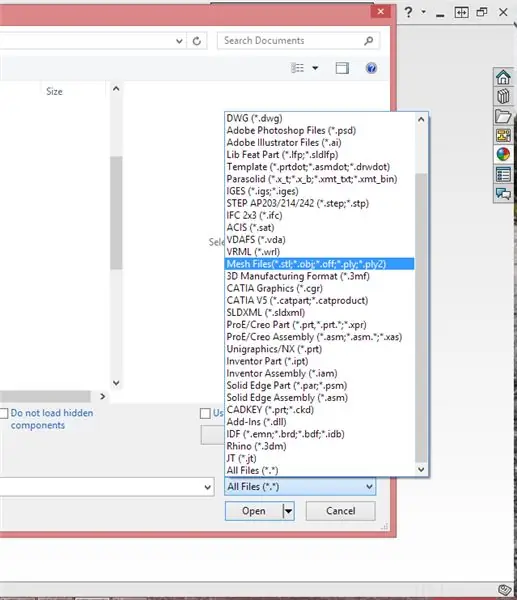
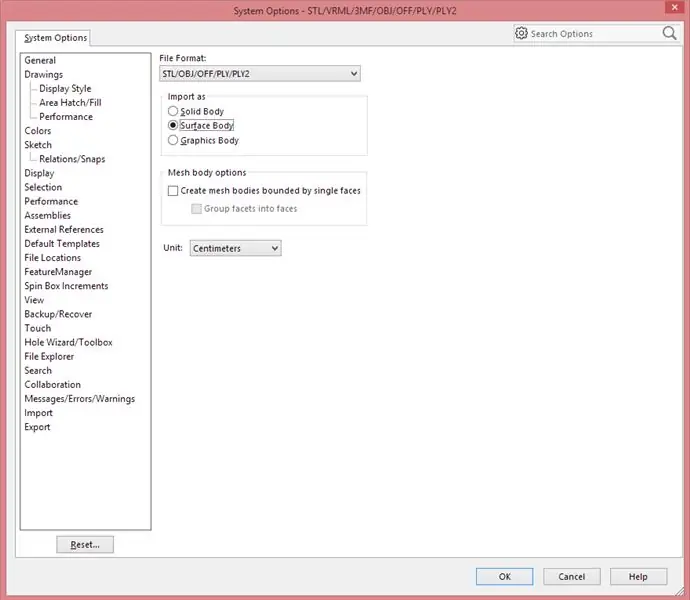
सॉलिडवर्क्स चलाएं। मेनू बार पर जाएं, फ़ाइल -> खोलें। "फ़ाइल प्रकार" ड्रॉप डाउन मेनू में "मेष फ़ाइलें" चुनें। "विकल्प" बटन दबाएं। डायलॉग विंडो में "इम्पोर्ट एज़ - सरफेस बॉडी" चुनें। इकाइयों का चयन करें।
नोट: ऐसी पीसीबी उदाहरण फ़ाइल को आयात करने में 10 मिनट तक का समय लग सकता है। अधिक घटकों वाली PCB फ़ाइलों को आयात करने के लिए अधिक समय की आवश्यकता होती है।
चरण 4: रेंडर करें


PhotoView360 प्लगइन सक्षम करें: "SOLIDWORKS ऐड-इन्स" पर जाएं, "PhotoView360" दबाएं। एक नया "रेंडर टूल्स" टैब दिखाई देगा। इस टैब पर जाएं और "फाइनल रेंडर" दबाएं और अपने पीसीबी प्रोजेक्ट का शानदार रेंडर प्राप्त करें! आनंद लेना:)
नोट: आप दृश्यों को संशोधित कर सकते हैं, अन्य दिखावट लागू कर सकते हैं और घटकों की सतहों के लिए decals लागू कर सकते हैं जो PhotoView360 प्लगइन में उपलब्ध हैं।
चरण 5: वीडियो निर्देश
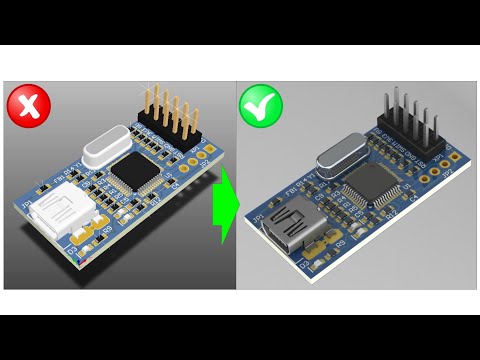
चरण 6: उपयोगी लिंक और सामग्री
- पीसीबी परियोजना उदाहरण आप यहां पा सकते हैं।
- आपके PCB के लिए भारी मात्रा में 3D मॉडल की सर्वश्रेष्ठ साइट - 3dcontencentral.com।
- PhotoView360 प्लगइन के लिए अतिरिक्त दिखावे आप फाउंड्री.com पर पा सकते हैं।
सिफारिश की:
नए अपडेट के साथ स्प्रिंट लेआउट 2020 का उपयोग करके अपना पीसीबी डिज़ाइन करें: 3 चरण

स्प्रिंट लेआउट 2020 का उपयोग करके अपने पीसीबी को नए अपडेट के साथ डिज़ाइन करें: अधिकांश इलेक्ट्रॉनिक प्रेमी विभिन्न तरीकों का उपयोग करके इलेक्ट्रॉनिक सर्किट बनाते हैं। कभी-कभी हमें उचित आउटपुट प्राप्त करने और शोर और कॉम्पैक्ट फिनिश को कम करने के लिए पीसीबी बनाने की आवश्यकता होती है। इन दिनों हमारे पास खुद का पीसीबी डिजाइन करने के लिए बहुत सारे सॉफ्टवेयर हैं। लेकिन समस्या सबसे ज्यादा
डिज़ाइन थिंकिंग मेथड्स के साथ एक कार्डबोर्ड कप डिज़ाइन करें: 7 चरण

डिज़ाइन थिंकिंग मेथड्स के साथ एक कार्डबोर्ड कप डिज़ाइन करें: हैलो, कार्डबोर्ड कप जिसे डिज़ाइन थिंकिंग विधियों के अनुसार डिज़ाइन किया गया है, यहाँ। कृपया इसे देखें और एक टिप्पणी करें। मैं आपकी टिप्पणियों के साथ अपनी परियोजना में सुधार करूंगा
अपने डिजाइन को पेशेवर पीसीबी बोर्ड में कैसे बदलें - मेरा दृष्टिकोण: 9 कदम

अपने डिजाइन को पेशेवर पीसीबी बोर्ड में कैसे बदलें | मेरा दृष्टिकोण: इस पोस्ट में मैं बहुत कम विस्तृत चरणों में एक पेशेवर पीसीबी बोर्ड बनाने के लिए अपना दृष्टिकोण साझा करूंगा। मैंने इसका एक वीडियो भी एम्बेड किया है, आप इसे देख सकते हैं या विस्तृत विवरण के लिए पोस्ट को पढ़ना जारी रख सकते हैं। तो चलिए शुरू करते हैं
अपने कंप्यूटर को १० मिनट में सर्वर में बदल दें (मुफ्त सॉफ्टवेयर): ५ कदम

अपने कंप्यूटर को 10 मिनट में सर्वर में बदल दें (मुफ्त सॉफ्टवेयर): इसमें यह शामिल है कि सर्वर के रूप में अपने कंप्यूटर (विंडोज चलाने वाले) को कैसे जल्दी से सेट किया जाए। यह आपको अपने कंप्यूटर से अपनी वेबसाइट होस्ट करने की अनुमति देगा और आपको 'बटन' के साथ वेब पेज बनाने की अनुमति देगा जिससे आप अपने घर में चीजों को नियंत्रित कर सकते हैं (रोबोट, कैम
DIY मैक्रो लेन $2 मिनट में 2 मिनट में - वीडियो निर्देश के साथ: 6 कदम

DIY मैक्रो लेन 2 मिनट में $ 2 के लिए - वीडियो निर्देश के साथ: यह 2 रुपये से कम के लिए मैक्रो लेंस को DIY करने का सबसे सस्ता तरीका है, मैंने हाल ही में एक O2 पॉकेट पीसी फोन खरीदा है, हालांकि, यह मॉडल क्लोज अप लेने में असमर्थ है छवि …. इसने मुझे बहुत दुखी किया। जब मैंने एक शोध किया, तो मुझे लगभग 80% मोबाईल का पता चला
